- Pokus o operáciu zlyhalo. Objekt sa nepodarilo nájsť je chyba, ktorá sa v programe Outlook nezobrazuje často, ale môže spôsobiť určité problémy.
- V tomto článku skúmame niekoľko riešení, ktoré môžete použiť na vyriešenie problému sami.
- Ak chcete byť pripravení na čokoľvek, čo súvisí s Outlookom, pozrite si naše venované Centrum chýb programu Outlook.
- Choďte tiež k nášmu E-mailová časť nájdete množstvo príručiek, recenzií a článkov o riešení problémov týkajúcich sa tejto témy.
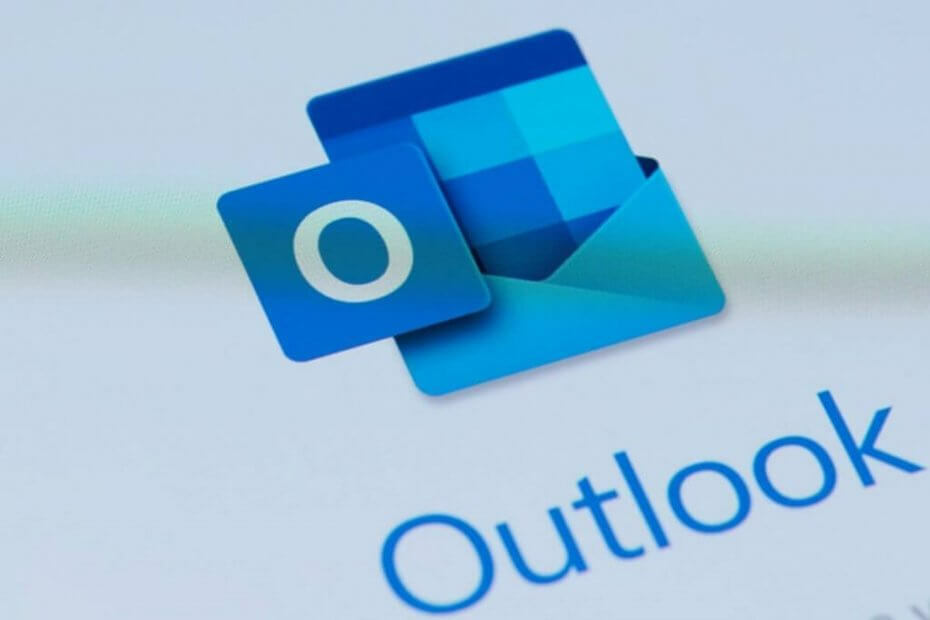
Tento softvér opraví bežné chyby v počítači, ochráni vás pred stratou súborov, škodlivým softvérom, zlyhaním hardvéru a optimalizuje váš počítač na maximálny výkon. Opravte problémy s počítačom a odstráňte vírusy hneď v 3 jednoduchých krokoch:
- Stiahnite si Restoro PC Repair Tool dodávaný s patentovanými technológiami (patent k dispozícii tu).
- Kliknite Spustite skenovanie nájsť problémy so systémom Windows, ktoré by mohli spôsobovať problémy s počítačom.
- Kliknite Opraviť všetko opraviť problémy ovplyvňujúce bezpečnosť a výkon vášho počítača
- Restoro bol stiahnutý používateľom 0 čitateľov tento mesiac.
Dostávate a Pokus o operáciu zlyhal. Objekt sa nepodarilo nájsť chyba pri odosielaní e-mailov v Outlooku?
Alebo sa vám možno zobrazuje chyba pri odpovedaní alebo preposielaní e-mailov pomocou aplikácie?
Ak je to váš prípad, tu je niekoľko možných spôsobov, ako problém vyriešiť v Outlooku. Upozorňujeme, že tieto opravy môžu fungovať nielen s najnovšou verziou, ale aj so staršími verziami.
Oprava: Pokus o operáciu zlyhal. Objekt sa nepodarilo nájsť
- Použite nástroj na obnovenie programu Outlook od iného výrobcu
- Skontrolujte, či program Outlook nie je nakonfigurovaný na spustenie v režime kompatibility
- Nastavte nový profil Outlooku
- Opravte program Outlook pomocou karty Programy a funkcie
- Opravte účet Outlook
- Vypnite antivírusový softvér
1. Použite nástroj na obnovenie programu Outlook od iného výrobcu
Existuje tiež množstvo programov tretích strán, ktoré môžete opraviť Výhľad s. Nie všetky sú freeware, ale väčšina má skúšobný balík, ktorý môžete do systému Windows pridať na niekoľko týždňov a potenciálne tak chybu opraviť.
K tejto poznámke odporúčame Stellar Phoenix OutlookNástroj na obnovenie PST.
Tento nástroj je perfektná vec na obnovenie údajov poštovej schránky programu Outlook - vrátane odstránených a chýbajúcich e-mailov - stratených z dôvodu poškodenia súboru PST, ktoré by mohlo byť príčinou spomínanej chyby.
Inštalácia je celkom jednoduchá a podobne jednoduché je aj použitie tohto nástroja. Proces obnovy sa navyše deje len 3 jednoduché kroky.
V zásade po inštalácii iba označíte súbor PST, ktorý vyžaduje skenovanie, a Stellar Pheonix to urobí urobte úlohu, obnovte všetky položky poštovej schránky (e-maily, prílohy, kontakty, položky kalendára, časopisy, poznámky, atď.). Nový súbor PST, ktorý vytvorí, je možné ľahko importovať do Outlooku.
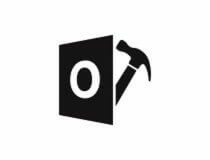
Stellar Phoenix Outlook PST Recovery Tool
Pomocou tohto nástroja s vysokou presnosťou obnovte funkčnosť svojej poštovej schránky programu Outlook v niekoľkých krokoch.
Navštíviť webovú stránku
2. Skontrolujte, či program Outlook nie je nakonfigurovaný na spustenie v režime kompatibility
- Otvorte priečinok, ktorý obsahuje aplikáciu Outlook, pomocou Prieskumníka súborov (alebo Windows).
- Potom kliknite pravým tlačidlom myši na súbor Outlook.exe a vyberte Vlastnosti z jeho kontextovej ponuky otvorte okno Vlastnosti.
- Teraz kliknite na kartu Kompatibilita, ktorá obsahuje Tento program spustite v režime kompatibility pre začiarkavacie políčko.
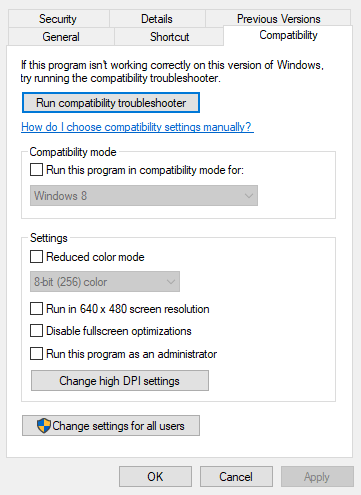
- Ak Tento program spustite v režime kompatibility pre je začiarknuté políčko, zrušte výber tejto možnosti.
- Stlačte tlačidlo Podať žiadosť tlačidlo a kliknite na Ok zavrieť okno.
3. Nastavte nový profil Outlooku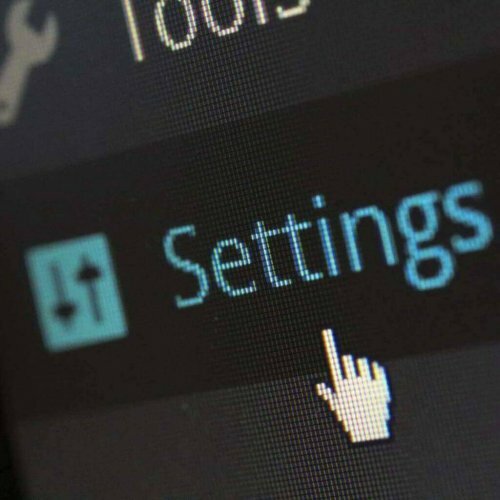
- Najskôr napíšte Ovládací panel do vyhľadávacieho poľa a otvorte ho.
- Kliknutím na ikonu Pošta otvoríte applet Pošta.
- Ďalej stlačte Zobraziť profily v okne Nastavenie pošty
- Teraz stlačte Pridať tlačidlo na karte Všeobecné otvorí okno Nový profil.
- Zadajte nový názov profilu a kliknite na ikonu Ok.
- Kliknite na ikonu Pridať účet odkaz na otvorenie okna Sprievodca pridaním účtu. Teraz môžete v tomto sprievodcovi vyplniť požadované súbory na nastavenie účtu.
- Pošlite e-mail na nový profil účtu.
4. Opravte program Outlook pomocou karty Programy a funkcie
- Konfiguráciu programu Outlook môžete opraviť na karte Programy a funkcie Ovládací panel. Najskôr stlačte Win key + R pomocou klávesovej skratky a zadaním príkazu „appwiz.cpl“ otvoríte kartu na obrázku nižšie.
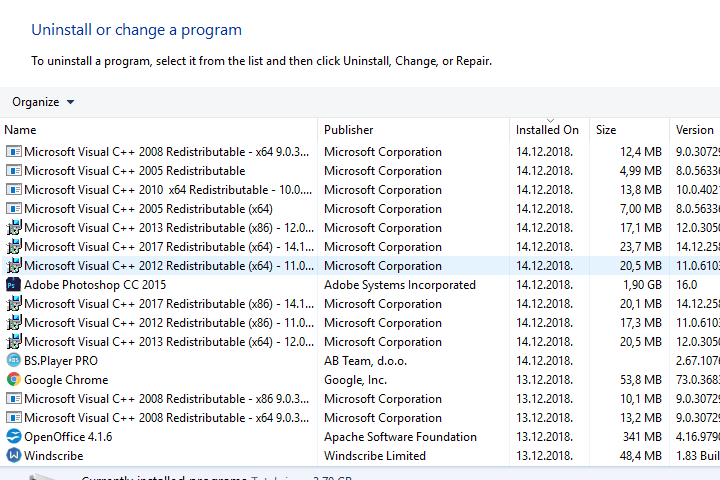
- Ďalej by ste mali kliknúť pravým tlačidlom myši na Microsoft Office alebo Outlook a vybrať Zmena z kontextového menu.
- Vyberte ikonu Rýchla oprava v okne, ktoré sa otvorí, kliknite na ikonu Oprava. Prípadne môžete vybrať ikonu Oprava online možnosť, ktorá je dôkladnejšia.
Spustením skenovania systému odhalíte potenciálne chyby

Stiahnite si Restoro
Nástroj na opravu PC

Kliknite Spustite skenovanie nájsť problémy so systémom Windows.

Kliknite Opraviť všetko opraviť problémy s patentovanými technológiami.
Spustite program PC Scan s nástrojom Restoro Repair Tool a vyhľadajte chyby, ktoré spôsobujú problémy so zabezpečením a spomalenia. Po dokončení skenovania proces opravy nahradí poškodené súbory novými súbormi a komponentmi systému Windows.

5. Opravte účet Outlook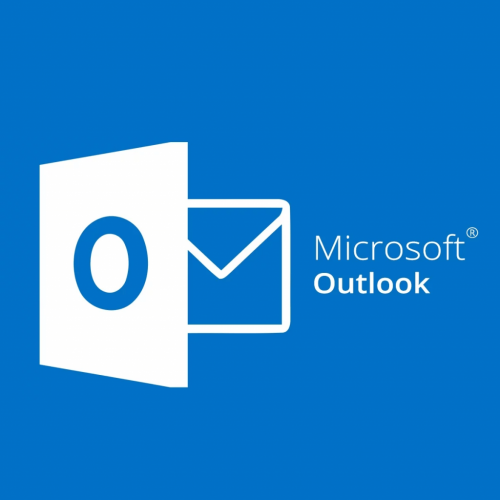
- Otvorte program Outlook a kliknite na jeho ikonu Súbor tab.
- Vyberte Info a kliknite Nastavenia účtu z ktorého môžete otvoriť nastavenia konkrétneho účtu, ktorý je potrebné opraviť.
- Kliknite na kartu E-mail v okne Nastavenia účtu, vyberte účet, ktorý chcete opraviť, a stlačte kláves Oprava tlačidlo.
- Otvorí sa okno Opraviť účet, z ktorého môžete vybraný účet opraviť stlačením Ďalšie.
- Po oprave e-mailového účtu reštartujte softvér a odošlite e-mail s týmto účtom.
6. Vypnite antivírusový softvér
Antivírusový softvér sa integruje do Outlooku a skenuje e-maily, ktoré môžu pri ich odosielaní generovať chyby. Preto by ste mali vypnúť aj antivírusový softvér tretích strán.
Antivírusové programy v systéme Windows môžete zavrieť kliknutím pravým tlačidlom myši na panel úloh a výberom položky Správca úloh.
Tu môžete zvoliť antivírusový softvér pod Procesy na pozadí. Stlačte tlačidlo Ukončiť úlohu zatvorte program.
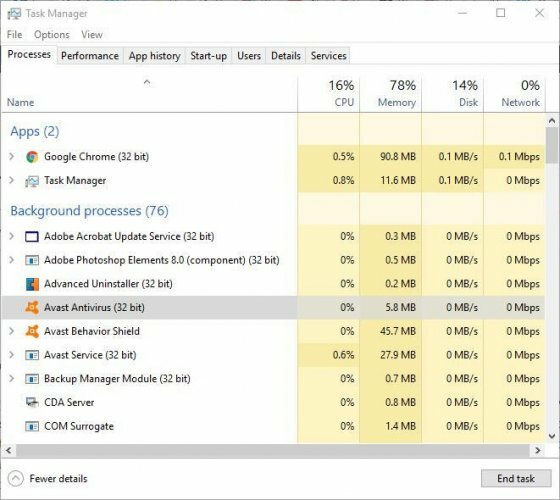
Prípadne môžete antivírusový softvér vypnúť z kontextovej ponuky na systémovej lište, ak obsahuje požadované možnosti. Potom otvorte program Outlook a odošlite e-mail, aby ste skontrolovali, či to chybu napravilo.
Ktorákoľvek z týchto opráv by mohla vyriešiť problém Operácia zlyhala ... chyba, ktorá blokuje vaše e-maily. Existuje veľká šanca, že aspoň jedna z týchto opráv bude stačiť!
 Stále máte problémy?Opravte ich pomocou tohto nástroja:
Stále máte problémy?Opravte ich pomocou tohto nástroja:
- Stiahnite si tento nástroj na opravu PC hodnotené Skvelé na TrustPilot.com (sťahovanie sa začína na tejto stránke).
- Kliknite Spustite skenovanie nájsť problémy so systémom Windows, ktoré by mohli spôsobovať problémy s počítačom.
- Kliknite Opraviť všetko opraviť problémy s patentovanými technológiami (Exkluzívna zľava pre našich čitateľov).
Restoro bol stiahnutý používateľom 0 čitateľov tento mesiac.


